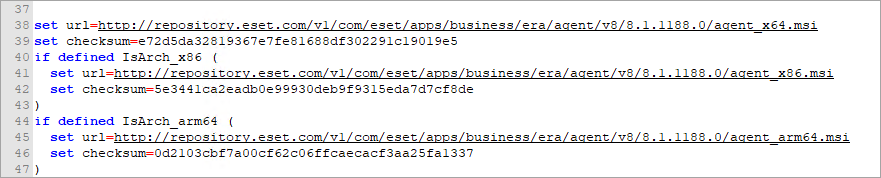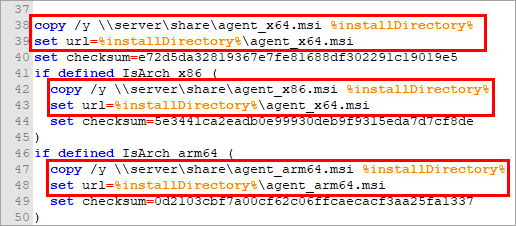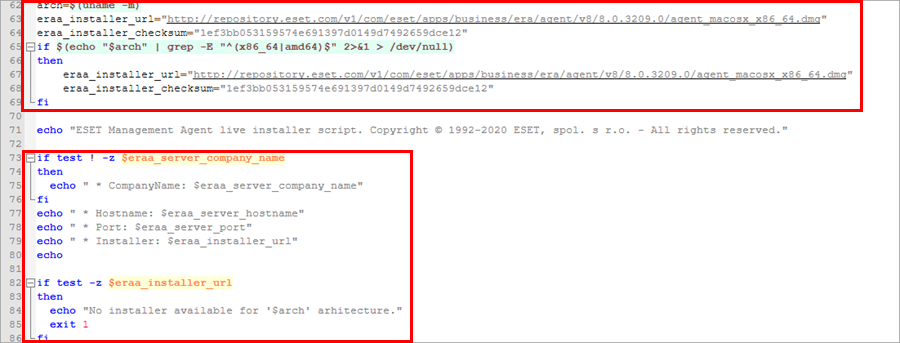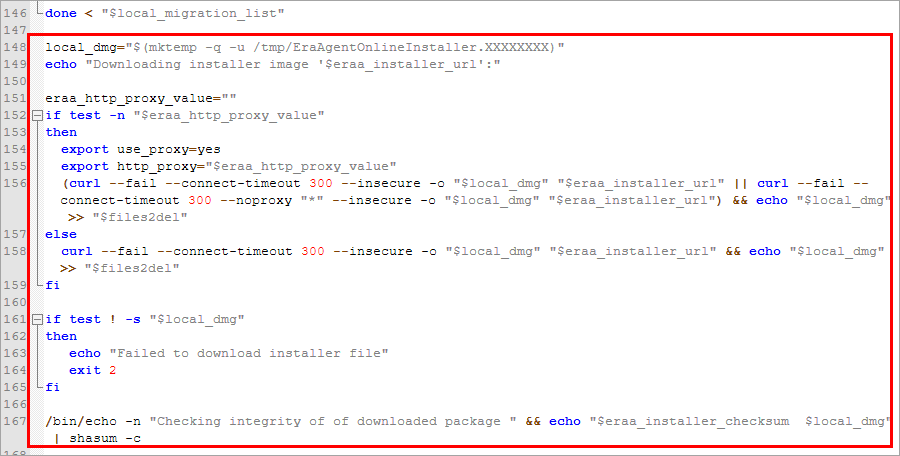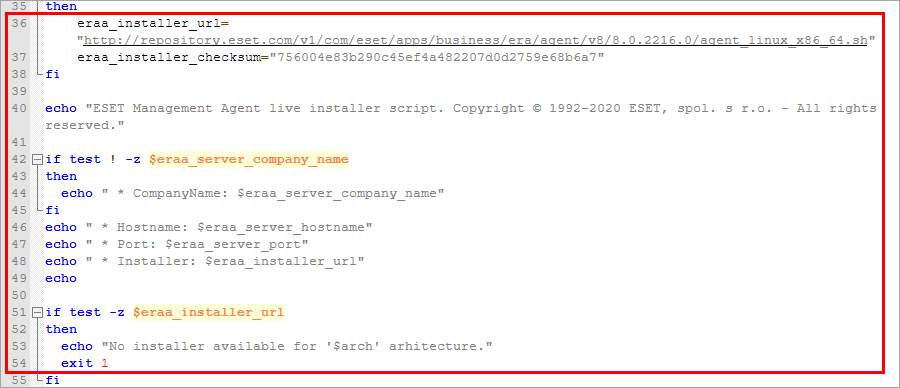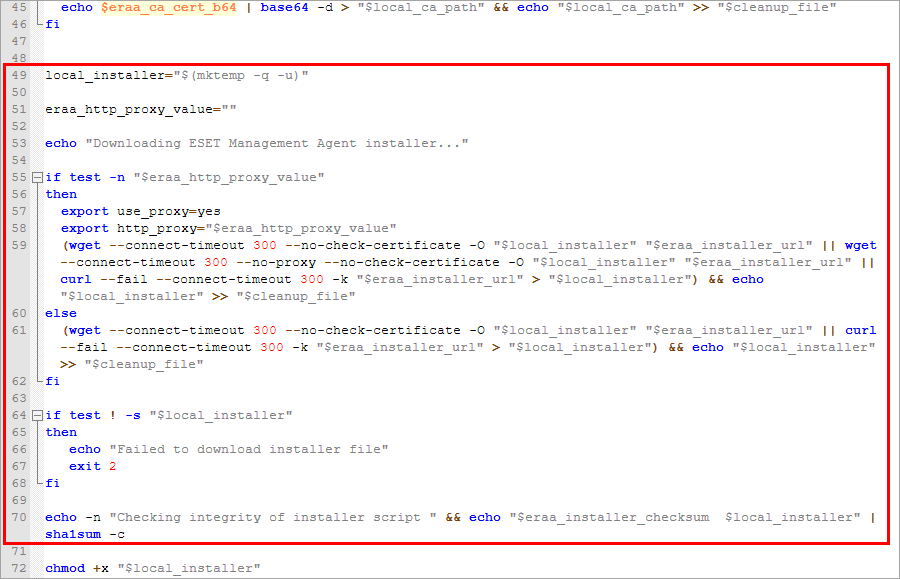Ce type de déploiement d'agent s'avère utile lorsque les options de déploiement local et à distance ne vous conviennent pas. Vous pouvez distribuer le programme d'installation de script de l'Agent par e-mail et laisser l'utilisateur le déployer. Vous pouvez également l'exécuter à partir d'un support amovible (clé USB, par exemple).
|

|
L'ordinateur client doit disposer d'une connexion Internet pour télécharger le package d'installation de l'Agent et pour se connecter à ESET PROTECT Server.
|
Vous pouvez créer le programme d’installation de script de l’Agent pour Windows/macOS/Linux de plusieurs manières différentes :
•Liens rapides > Déployer l’agent
•Programmes d'installation > Créer un programme d'installation > Windows/macOS/Linux > Déployer d’abord l’agent (programme d’installation de script de l’Agent)
•Visité guidée d'ESET PROTECT
1.Cochez la case en regard de l'option Participer au programme d'amélioration du produit pour envoyer des données de télémétrie anonymes et un rapport de défaillance à ESET (version et type de système d'exploitation, version du produit ESET et autres informations spécifiques au produit).
2.Groupe parent (facultatif) : sélectionnez le groupe parent dans lequel la console web ESET PROTECT Web Console placera l'ordinateur après une installation d'Agent. Vous pouvez sélectionner un groupe statique existant ou en créer un auquel l'appareil sera affecté une fois le programme d'installation déployé. Si vous sélectionnez un groupe parent, toutes les politiques appliquées au groupe seront ajoutées au programme d’installation.
3.Nom d’hôte du serveur (facultatif) : saisissez le nom d’hôte ou l’adresse IP d'ESET PROTECT Server. Si nécessaire, spécifiez le numéro de port (la valeur par défaut est 2222).
4.Certificat homologue :
•certificat ESET PROTECT : un certificat homologue pour l’installation de l’Agent et une autorité de certification ESET PROTECT sont automatiquement sélectionnés. Pour utiliser un autre certificat, cliquez sur Description du certificat ESET PROTECT pour effectuer un choix dans le menu déroulant des certificats disponibles.
•Certificat personnalisé : si vous utilisez un certificat personnalisé pour l'authentification, cliquez sur Certificat personnalisé > Sélectionner, chargez le certificat .pfx et sélectionnez-le lors de l'installation de l'Agent. Pour plus d’informations, consultez Certificats.
Phrase secrète du certificat : saisissez la phrase secrète du certificat si nécessaire, si vous avez indiqué une phrase secrète lors de l’installation d'ESET PROTECT Server (à l’étape de création d’une autorité de certification) ou si vous utilisez un certificat personnalisé avec une phrase secrète. Sinon, laissez le champ Phrase secrète du certificat vide.
|

|
La phrase secrète du certificat ne doit pas contenir les caractères suivants : " \ Ces caractères peuvent entraîner une erreur critique lors de l'initialisation de l'Agent.
|
5. Personnaliser d’autres paramètres
Personnaliser d’autres paramètres
•Saisissez le nom du programme d'installation et la description (facultatif).
• Cliquez sur Sélectionner des balises pour affecter des balises.
• Configuration initiale (facultatif) : Utilisez cette option pour appliquer une politique de configuration à ESET Management Agent. Cliquez sur Sélectionner sous Configuration de l'Agent, puis effectuez un choix dans la liste des politiques disponibles. Si aucune des politiques prédéfinies ne convient, vous pouvez créer une politique ou personnaliser des politiques existantes.
• Si vous utilisez un proxy HTTP, cochez la case Activer les paramètres du proxy HTTP et indiquez les paramètres du proxy (Hôte, Port, Nom d'utilisateur et Mot de passe) pour télécharger le programme d'installation via le proxy et définir une connexion entre ESET Management Agent et le proxy pour permettre le transfert des communications entre ESET Management Agent et ESET PROTECT Server. Le champ Hôte est l'adresse de la machine sur laquelle le proxy HTTP s'exécute. Le proxy HTTP utilise le port 3128 par défaut. Vous pouvez définir un autre port si nécessaire. Vérifiez que le même port figure également dans la configuration du proxy HTTP.
|

|
Le protocole de communication entre l'Agent et ESET PROTECT Server ne prend pas en charge l'authentification. Toute solution de proxy utilisée pour transférer les communications de l'Agent à ESET PROTECT Server qui demande une authentification ne fonctionnera pas.
|
Activez Utiliser une connexion directe si le proxy HTTP n'est pas disponible si vous souhaitez autoriser cette option de secours.
|
6.Cliquez sur Enregistrer et télécharger.
7.Extrayez le fichier d’archive téléchargé sur l’ordinateur client sur lequel vous souhaitez déployer ESET Management Agent.
8.Exécutez PROTECTAgentInstaller.bat (Windows) ou un script PROTECTAgentInstaller.sh (Linux ou macOS) pour installer l’Agent. Suivez les instructions détaillées d’installation de l’Agent :
•Déploiement de l’agent - Windows
•Déploiement de l'agent - Linux
•Déploiement de l’agent - macOS
Pour déployer l'Agent depuis un emplacement autre que le référentiel ESET, modifiez le script d'installation pour spécifier l'URL de l'emplacement du package de l'Agent. Vous pouvez également utiliser l'adresse IP du nouveau package.
Recherchez les lignes suivantes et modifiez-les :
Windows:
set url=http://repository.eset.com/v1/com/eset/apps/business/era/agent/v9.../agent_x64.msi
set url=http://repository.eset.com/v1/com/eset/apps/business/era/agent/v9.../agent_x86.msi
set url=http://repository.eset.com/v1/com/eset/apps/business/era/agent/v9.../agent_arm64.msi
Linux:
eraa_installer_url=http://repository.eset.com/v1/com/eset/apps/business/era/agent/v9.../agent-linux-i386.sh
eraa_installer_url=http://repository.eset.com/v1/com/eset/apps/business/era/agent/v9.../agent-linux-x86_64.sh
macOS:
eraa_installer_url=http://repository.eset.com/v1/com/eset/apps/business/era/agent/v9.../agent_macosx_x86_64.dmg
eraa_installer_url=http://repository.eset.com/v1/com/eset/apps/business/era/agent/v9.../agent-macosx-x86_64_arm64.dmg
|
Pour déployer ESET Management Agent à l'aide du programme d'installation de script de l'Agent à partir de votre dossier partagé local sans le serveur de téléchargement ESET Repository :
•Si le programme d’installation ESET Management Agent et le programme d’installation de script de l'Agent se trouvent dans le même dossier :
a)Créez le programme d’installation de script de l’Agent pour Windows/Linux/macOS.
b)Ouvrez le programme d’installation de script de l'Agent dans un éditeur de texte et recherchez le lien de téléchargement URL d'ESET Repository pour le programme d’installation ESET Management Agent (voir Déploiement depuis un emplacement distant personnalisé ci-dessus).
c)Téléchargez le programme d’installation ESET Management Agent à partir du répertoire ESET.
d)Placez le programme d’installation de script de l'Agent et le programme d’installation ESET Management Agent dans le même dossier.
e)Le programme d'installation de script de l'Agent détecte automatiquement le programme d'installation ESET Management Agent qui se trouve dans le même dossier.
|

|
Utilisez la même version du programme d’installation ESET Management Agent et le même nom de fichier (.msi, .dmg, .sh) que ceux référencés dans le programme d’installation de script de l'Agent.
|
•Si le programme d’installation ESET Management Agent et le programme d’installation de script de l'Agent se trouvent dans des dossiers différents, procédez comme suit :
1.Copiez le ou les programmes d’installation .msi de l’Agent dans un répertoire local.
2.Modifiez le fichier PROTECTAgentInstaller.bat afin d'utiliser le programme d’installation de l’Agent local.
•agent_x64.msi
a)Modifiez la ligne set url=%installDirectory%\agent_x64.msi afin de pointer vers le fichier de téléchargement local.
b)Ajoutez la commande copy /y \\server\share\agent_x64.msi %installDirectory% avant la ligne set url=%installDirectory%\agent_x64.msi
•agent_x86.msi
a)Modifiez la ligne set url=%installDirectory%\agent_x86.msi afin de pointer vers le fichier de téléchargement local.
b)Ajoutez la commande copy /y \\server\share\agent_x86.msi %installDirectory% avant la ligne set url=%installDirectory%\agent_x86.msi
•agent_arm64.msi
a)Modifiez la ligne set url=%installDirectory%\agent_arm64.msi afin de pointer vers le fichier de téléchargement local.
b)Ajoutez la commande copy /y \\server\share\agent_arm64.msi %installDirectory% avant la ligne set url=%installDirectory%\agent_arm64.msi
Le fichier d'origine ressemble à celui-ci :
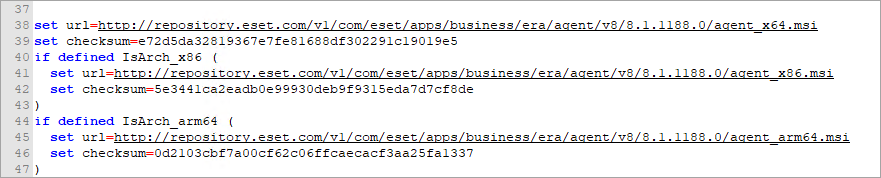
Regardez le fichier mis à jour ci-dessous. Utilisez votre propre URL (dossier partagé local), mais ne changez pas le répertoire %installDirectory% :
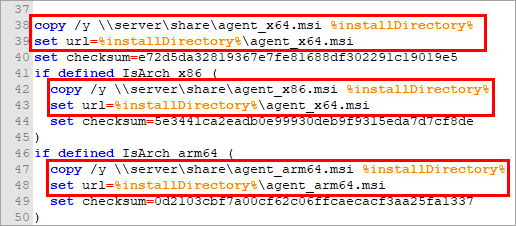
|

|
Le programme d'installation de script de l'Agent vérifie l'intégrité des fichiers d'installation selon leur checksum. Il s'agit d'une ligne unique générée pour chaque fichier. Si le fichier change, son checksum change aussi.
|
|

|
Vérifiez que le compte d'utilisateur sous lequel s'exécute le package d'installation possède un droit d'accès en écriture sur le dossier partagé local. Le chemin d'accès peut contenir des espaces, par exemple \\server\share\Agent_x64.msi (n'utilisez pas des guillemets doubles "").
|
3.Remplacez la ligne :
" echo.packageLocation = DownloadUsingHTTPProxy^("!url!", "!http_proxy_hostname!", "!http_proxy_port!", "!http_proxy_username!", "!http_proxy_password!"^) "

par : echo.packageLocation = "!url!"

4.Enregistrez le fichier. |
1.Ouvrez le script PROTECTAgentInstaller.sh dans un éditeur de texte.
2.Supprimez les lignes suivantes : 62 à 69 et 73 à 86.
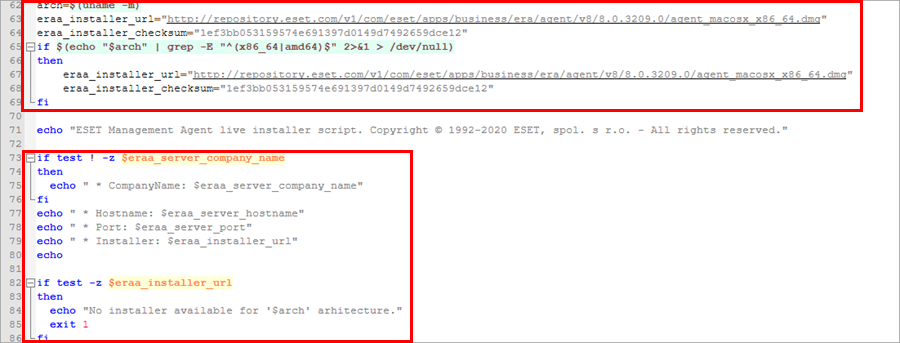
3.Remplacez les lignes surlignées ci-dessous par le chemin d'accès au programme d’installation local (utilisez votre propre chemin d’accès au dossier partagé local) :
local_dmg= "/path_to_local_agent/agent_macos_x86_64.dmg"
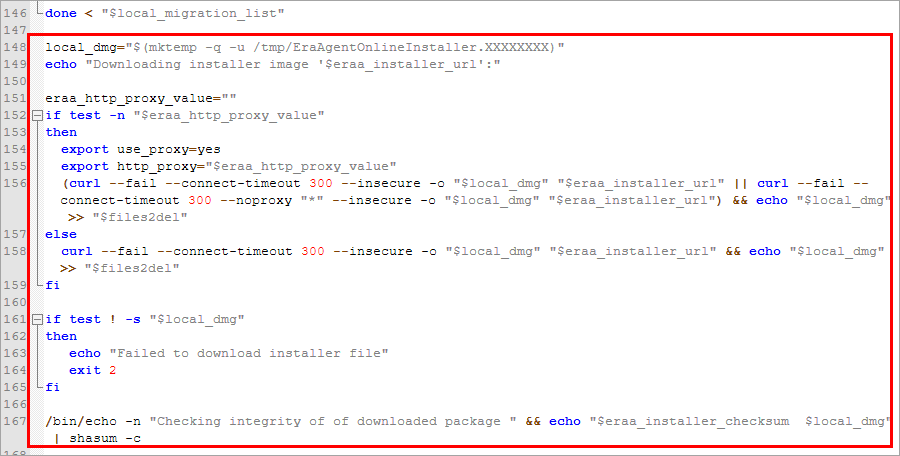

4.Enregistrez le fichier. |
1.Ouvrez le script PROTECTAgentInstaller.sh dans un éditeur de texte.
2.Supprimez les lignes suivantes : 32 et 33 :

3.Insérez la ligne suivante avec les chemins vers le programme d'installation.

4.Remplacez les lignes 36 à 54 par le chemin vers le programme d'installation agent_linux_x86_64.sh local. Regardez la zone mise en surbrillance dans l'image. Utilisez votre propre URL (dossier partagé local), au lieu de celle indiquée ci-dessous.
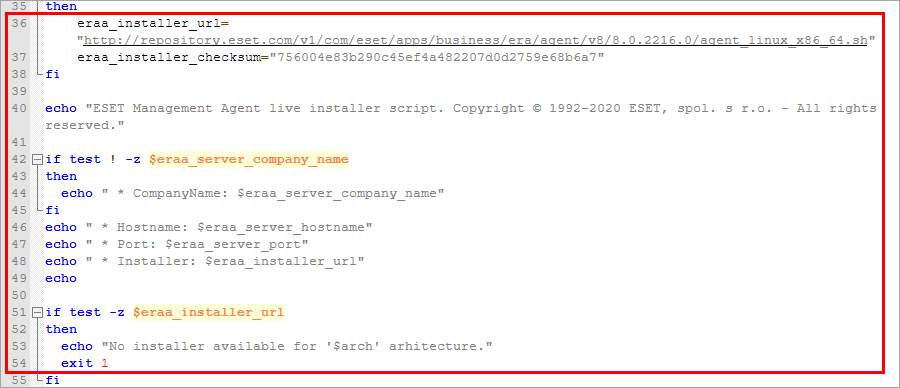

5.Supprimez les lignes 49 à 70.
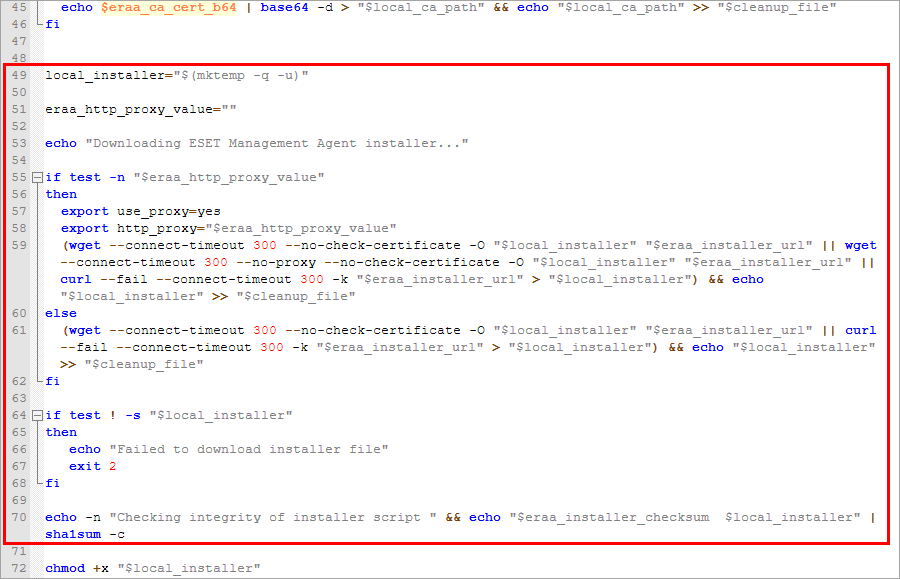
6.Enregistrez le fichier. |
|
Personnaliser d’autres paramètres
 Déploiement depuis un emplacement distant personnalisé
Déploiement depuis un emplacement distant personnalisé Déploiement depuis un dossier partagé local
Déploiement depuis un dossier partagé local